판매가 끝나고 영업 마감 작업이 필요합니다.
이미 작성된 재고장이 있기 때문에 다시 만들 필요는 없고
매일 추가하여 재고장이 이어지는 개념입니다.

시트에서 마우스 오른쪽 클릭 시트 이동/복사 클릭
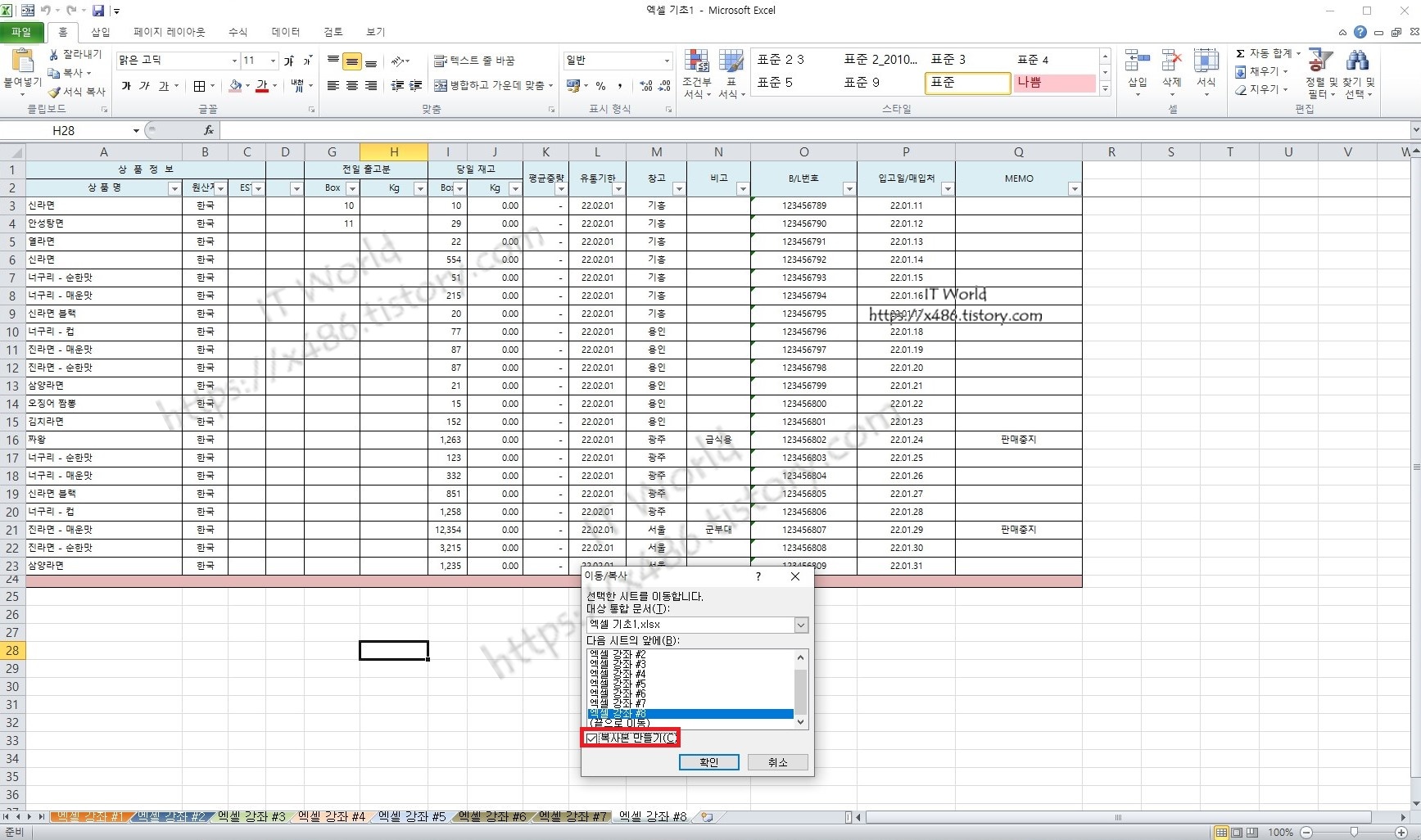
마지막 작성한 재고장을 클릭 후 복사본 만들기 체크 후 확인

복사본이 만들어지면 숨기기 했던 전날 재고 부분의 열을 선택하여
마우스 오른쪽 클릭 후 숨기기 취소 선택
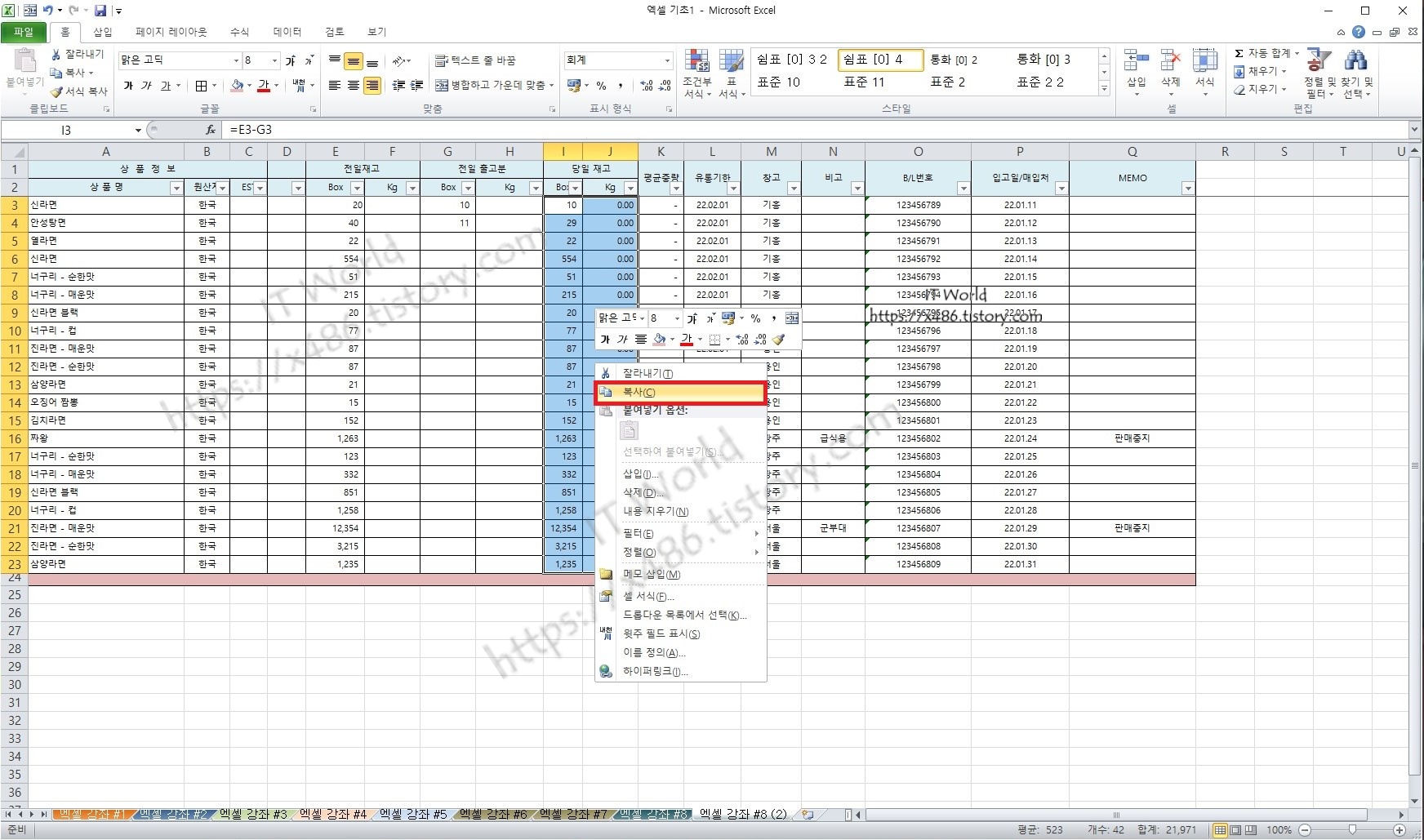
당일 재고 드래그 후 마우스 오른쪽 버튼 복사 클릭
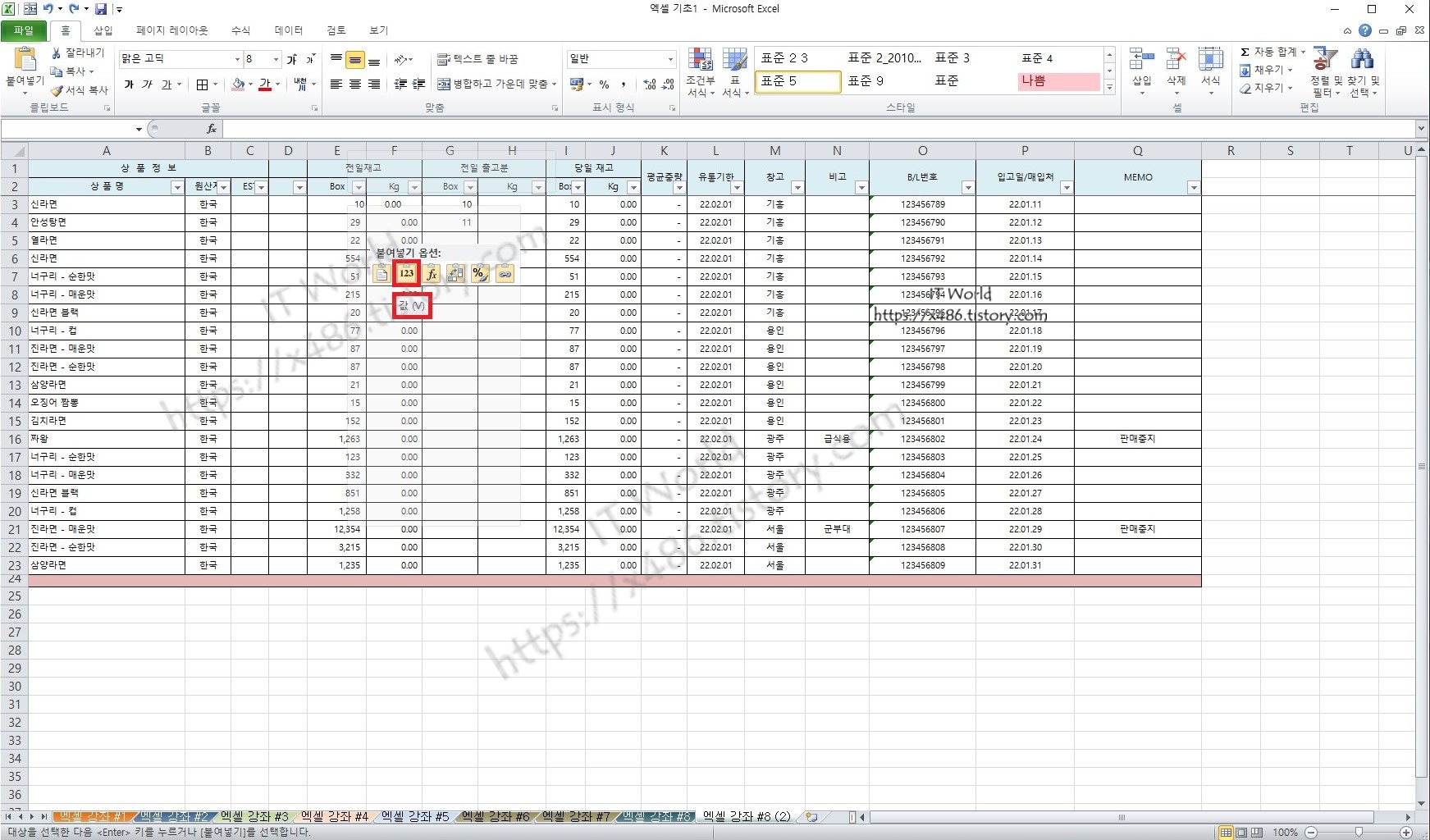
전일 재고 부분에 선택하여 붙여 넣기 값 클릭
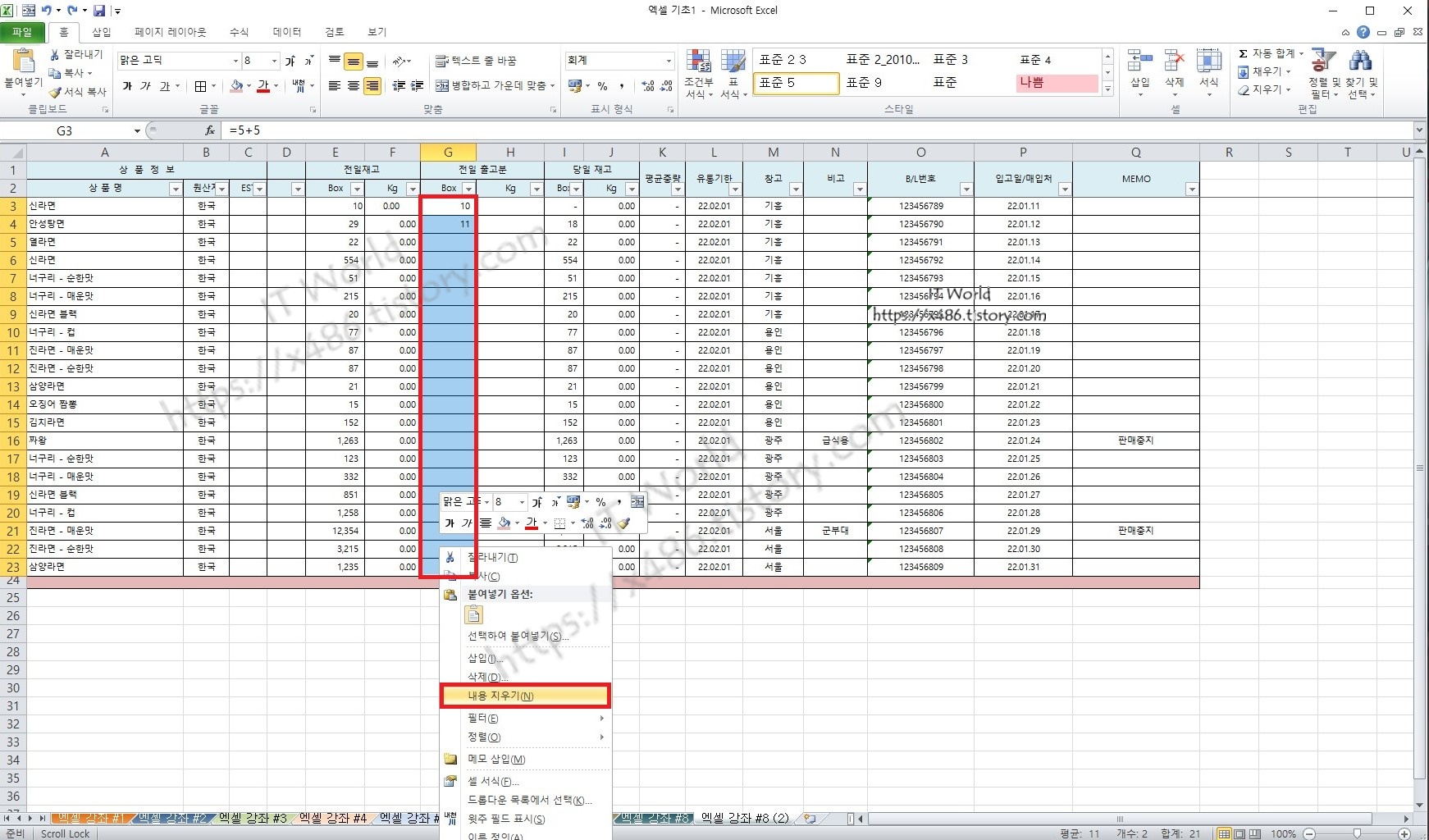
당일 출고분 전체 드래그 후 마우스 오른쪽 버튼 내용 지우기 클릭

이렇게 새로운 재고장이 생성되었습니다.
시트 이름을 날짜로 변경하고 하루하루 추가 생성/작성하면 됩니다.
재고 수량이 안 맞거나 할 경우 날짜별로 검토가 가능하고
앞서 말한 것처럼 반품/취소를 삭제 안 하는 것도 같은 이유로
재고 수량이 안 맞을 경우 정확한 검토를 하기 위함입니다.
민약 유통기한이나 생산 정보가 필요 없을 경우 재고품목을 추가하지 않고
재고 수량만 추가하는 방법은 반품처럼 입고 수량을 '-' 로 잡으면 됩니다.
[엑셀 강좌 #8] 초보를 위한 기초 설명 - 재고장 작성 - 필터적용
[엑셀 강좌 #8] 초보를 위한 기초 설명 - 재고장 작성 - 필터적용
엑셀을 이용하여 재고장을 작성해 보겠습니다. 재고관리 프로그램들이 많이 있지만 엑셀로 작성 할 경우 내부 공유가 쉽고 추가 프로그램 설치 없이 모바일에서 확인이 가능합니다, 임의로 작
x486.tistory.com
[엑셀 강좌 #10] 초보를 위한 기초 설명 - 찾기 & 바꾸기
[엑셀 강좌 #10] 초보를 위한 기초 설명 - 찾기 & 바꾸기
찾기 엑셀을 사용하여 문서를 작성 하고 특정 셀 검색 또는 수정사항이 있을 경우 간단하게 찾기 버튼으로 문자를 포함하는 부분을 찾을 수 있습니다. 필터를 적용하여 작성 할 때 공백 또는
x486.tistory.com
'Programs > EXCEL' 카테고리의 다른 글
| [엑셀 강좌 #11] 초보자를 위한 기초 설명 - 참조 (0) | 2022.02.25 |
|---|---|
| [엑셀 강좌 #10] 초보를 위한 기초 설명 - 찾기 & 바꾸기 (0) | 2022.02.24 |
| [엑셀 강좌 #8] 초보를 위한 기초 설명 - 재고장 작성 - 필터적용 (0) | 2022.02.16 |
| [엑셀 강좌 #7] 초보를 위한 기초 설명 - 틀고정 (0) | 2022.02.15 |
| [엑셀 강좌 #6] 초보를 위한 기초 설명 - 차량 운행 일지 작성 (0) | 2022.02.08 |